Assalamualaikum wrwb
Kali ini saya akan berbagi bagaiman instalasi VMware workstation 12.5 di linux mint 17.3.
1.PENGERTIAN
VMware, Inc merupakan anak perusahaan dari Dell teknologi , yang menyediakan cloud dan virtualisasi perangkat lunak dan layanan,dan mengklaim menjadi yang pertama untuk berhasil virtualisasi arsitektur x86 komersial.Didirikan pada tahun 1998, VMware berbasis di Palo Alto ,California . Pada tahun 2004, diakuisisi oleh dan menjadi anak perusahaan dari EMC corporation , maka pada tanggal 14 Agustus 2007, EMC menjual 15% dari perusahaan dalam New York Bursa Efek IPO. Perusahaan perdagangan di bawah simbol VMW.
Perangkat lunak desktop VMware berjalan pada Microsoft windows , Linux, dan Mac OS X , sementara yang perangkat lunak perusahaan hypervisors untuk server,VMware ESX dan VMWare ESXi , adalah-logam telanjang hypervisors yang berjalan secara langsung pada server yang keras tanpa memerlukan mendasari tambahan sistem operasi . Untuk lebih lengkapnya silahkan klik disini.
2.LATAR BELAKANG
Dengan aplikasi ini memungkinkan kita untuk menggunakan lebih dari satu sistem operasi,dan kita tidak perlu mem-partisi atau boot ulang.Untuk perangkat keras-nya sama seperti perangkat keras yang lain seperti CPU,RAM dll.Jadi jika anda ingin mencoba menggunakan lebih dari satu OS ini adalah salah satu solusi-nya.
3.MAKSUD DAN TUJUAN
- Untuk nanti bisa digunakan menginstal sistem operasi lain,tanpa menggganggu fisik induk-nya.
- Bisa juga diguakan untuk alat pembelajaran seperti penginstalan sistem operasi.
- Sebagai sarana percobaan sebelum nanti menggunakan sistem operasi permanen di laptop.
4.ALAT DAN BAHAN
- 1 buah Laptop
- Aplikasi VMware bisa anda download disini https://my.vmware.com/web/vmware/details?downloadGroup=WKST-1250-LX&productId=524&rPId=12750
-Spesifikasi laptop minimal;
- prosesor 64-bit x86 intel core duo atau AMD AFX dual core
- Kecepatan prosesor 1.3 Ghz (2 Ghz recomended)
- RAM minimal 1 Gb (2 Gb recomended)
5.JANGKA WAKTU PENGERJAAN
Kurang lebih-nya 20-30 menit,tergantung pemahaman masing-masing.
6.TAHAP PELAKSANAAN
1.Pertama buka terminal (Ctrl+Alt+T),masuk sebagai superuser dan ketikkan perintah:
#apt-get install gcc build-essential
2.Selanjutnya buka directory dimana aplikasi VM ware nya berada,contohnya di DOWNLOAD.
#cd Download
#ls
3.Selanjutnya beri hak akses,dengan perintah:
#chmod +x VMware-workstation (tab)
4.Lalu install VMware-nya,ketikkan perintah:
#gksudo bash ./VMware-workstation (tab)
5.klik I accept the terms in the license agreement (Next)
6. Jika nanti tidak ingin melihat pembaruan product silahkan pilih No (Next)
7. Pilih YES jika anda ingin membantu membuat software vmware menjadi lebih baik dengan mengirimkan data sistem data anonim dan statistik penggunaan dari VMware.(NEXT)
8. Selanjutnya bat username untuk VMware yang kita install.
9. Lalu pilih directory dimana kita akan menyimpan VMware-nya.Disarankan biarkan default-nya.
10.Masukkan license key untuk VMware-nya (cari di google) <Next>
11. Langsung klik Install saja.
12.silahkan tunggu beberapa saat.
13 Jika tampil seperti ini instalation succes.
14.Selanjutnya silahkan gunakan VMware anda.
7.HASIL DAN KESIMPULAN
Hasilnya saya dapat menginstall VMware di laptop saya dan dapat digunakan untuk menginstal OS lainnya,dan untuk pertama saya telah mencoba menginstall OS proxmox di VMware hasilnya proxmox-nya pun bisa saya gunakan layaknya di PC asli.Dan Dengan ini kita juga lebih menghemat biaya dan tentunya hal sangat bermanfaat namun tetap harus memperhatikan spesifikasi laptop kita.
8.REFERENSI
-https://translate.google.com/translate?hl=id&sl=en&u=https://en.wikipedia.org/wiki/VMware&prev=search
TERIMAKASIH
TELAH BERKUNJUNG
SEMOGA BERMANFAAT









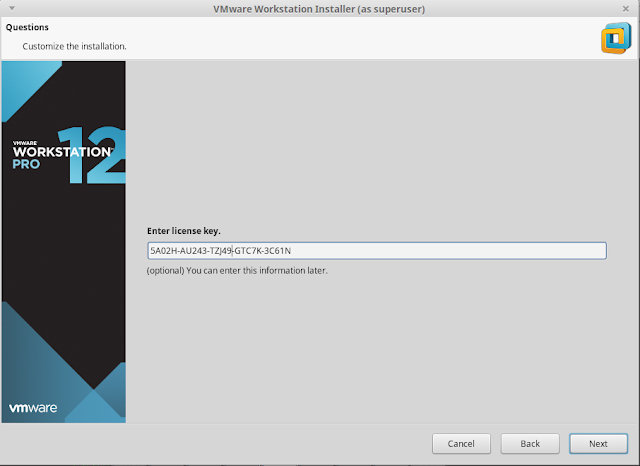




EmoticonEmoticon